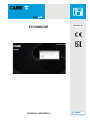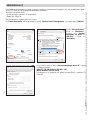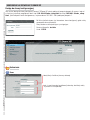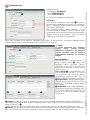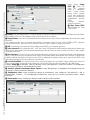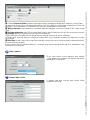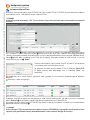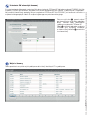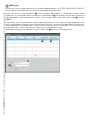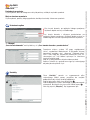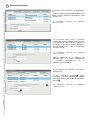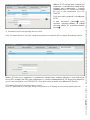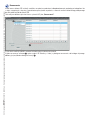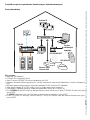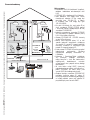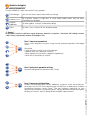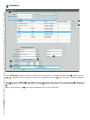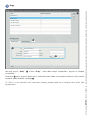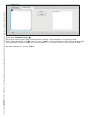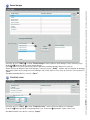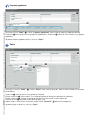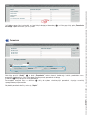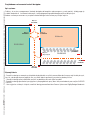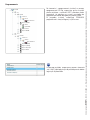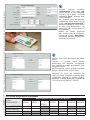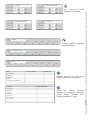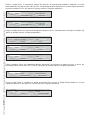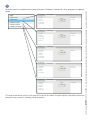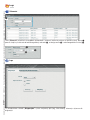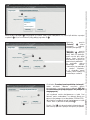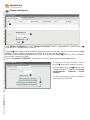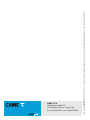ETI/DOMO/XIP
INSTRUKCJE KONFIGURACJI
PL
P
olsk
i
FA01593-PL

Str. 2 - Instrukcja FA01593-PL - 05/2021 - © CAME S.p.A. - Producent zastrzega sobie prawo wprowadzania zmian w treści instrukcji bez wcześniejszego powiadomienia. - Tłumaczenie oryginalnej instrukcji
KONFIGURACJA PC
Przed rozpoczęciem konfi guracji całego systemu jest konieczne skonfi gurowanie komputera tak, aby po podłączeniu go do
serwera ETI/Domo XIP był już gotowy do prawidłowej współpracy.
Wymagania sprzętowe dla PC:
- System operacyjny Windows XP lub późniejszy
- Adobe Flash Player 10
Włączyć komputer iwykonać poniższe czynności:
Na „Panelu sterowania” własnego komputera wybrać „Centrum sieci iudostępniania”, anastępnie opcję „Ethernet”.
W oknie „Stan sieci Ethernet”
kliknąć na „Właściwości”;
zaznaczyć opcję „Protokół
internetowy w wersji 4
(TCP/IPv4)” i kliknąć na
„Właściwości”.
Na tej stronie zaznaczyć opcję „Użyj następującego adresu IP” iwpisać
następujące wartości:
Adres IP: 192.168.0.100 lub 192.168.1.100
Maska podsieci: 255.255.255.0
Po kliknięciu na OK komputer jest gotowy do komunikacji zserwerem ETI/
Domo XIP.
Stan: połączenie lokalne Właściwości - Ethernet
Ogólne Sieć Udostępnianie
Połącz używając:
Sterownik Realtek PCle GBE Family
To połączenie wykorzystuje następujące składniki:
Opis
TCP/IP . Domyślny protokół do sieci rozległych,
umożliwiających
komunikację połączonych sieci różnych typów.
Udostępnianie plików i drukarek w sieciach Microsoft
Protokół Microsoft Network Adapter Multiplexor
Sterownik protokołu LLDP Microsoft
Sterownik We/Wy mapowania z odnajdywaniem
topologii warstwy
Responder odnajdywania topologii warstwy łącza
Protokół internetowy w wersji 6 (TCP/IPv6)
Protokół internetowy w wersji 4 (TCP/IPv6)
Szczegóły...
Konfi guruj..
Zainstaluj... Odinstaluj Właściwości
Połączenie
Aktywność
Bajty:
Wysłano
Właściwości Wyłącz Diagnozuj
Zamknij AnulujOK
Odebrano
Połączenia IPv4:
Połączenia IPv6:
Stan nośnika:
Czas trwania:
Szybkość:
Internet
Brak dostępu do sieci
Włączony
04.34.06
100.0 Mbps
Właściwości - Protokół internetowy w wersji 4 (TCP/I...
Ogólne
Uzyskaj adres IP automatycznie
Uzyskaj adres serwera DNS automatycznie
Użyj następującego adresu IP:
Użyj następujących adresów serwerów DNS:
Sprawdź przy skończeniu poprawność ustawień
Adres IP:
Maska podsieci:
Brama domyślna:
Preferowany serwer DNS:
Alternatywny serwer DNS:
Przy odpowiedniej konfi guracji sieci można automatycznie uzyskać niezbędne
ustawienia protokołu IP, jeśli sieć dysponuje taką funkcją. W przeciwnym
wypadku, konieczne jest
uzyskanie prawidłowych ustawień protokołu IP od administratora sieci.
Anuluj
Zaawansowane...
OK

Str. 3 - Instrukcja FA01593-PL- 05/2021 - © CAME S.p.A. - Producent zastrzega sobie prawo wprowadzania zmian w treści instrukcji bez wcześniejszego powiadomienia. - Tłumaczenie oryginalnej instrukcji
Dane
Ustawienie
KONFIGURACJA SERWERA ETI/DOMO XIP
Dostęp do strony konfi guracyjnej
Aby uzyskać dostęp do strony konfi guracji serwera ETI/Domo XIP, należy podłączyć komputer do portu 0 serwera iwpisać
wzazwyczaj używanej przeglądarce adres http://192.168.0.3/index_setup.html lub http://192.168.1.3/index_setup.
html , jeżeli komputer został skonfi gurowany zużyciem adresu 192.168.1.100 ipodłączony do portu 1.
Po kilku chwilach otworzy się internetowa strona konfi guracji, gdzie należy
wprowadzić dane użytkownika.
Domyślne dane uwierzytelniające są następujące:
Nazwa użytkownika: installer
Hasło: 112233
Identyfi kacja ilokalizacja bramy sieciowej
Imię inazwisko osoby kontaktowej lub osoby, do której należy
się zwrócić wrazie potrzeby
Logowanie
Logowanie
Nazwa użytkownika: Installer
Hasło ******
Strona startowa
Strona startowa
Ustawienie
Konfi guracja systemu
XIP PABX
Kontrola dostępów
Logs
Administracja
Data
Witamy
Godzina
Funkcja XIP
Funkcja bramy sieciowej dla syst. automatyki domowej
Identyfi kacja
Dane
Zapisz
Osoba kontaktowa
Identyfi kacja
Adres
Nazwa/Organizacja
Numer telefonu
Komórka

Str. 4 - Instrukcja FA01593-PL - 05/2021 - © CAME S.p.A. - Producent zastrzega sobie prawo wprowadzania zmian w treści instrukcji bez wcześniejszego powiadomienia. - Tłumaczenie oryginalnej instrukcji
Ustawienia sieci
Ustawienia fabryczne:
- Tryby działania: Dual Network
- adres IP ETH0 192.168.0.3
- adres IP ETH1 192.168.1.3
Pola oznaczone gwiazdką są obowiązkowe.
Tryb Switch
Dwa porty RJ45 są połączone w trybie switch
A
A na poziomie
warstwy Ethernet, odpowiadają ten sam adres IP, co urządzenie.
Adres ten odpowiada jedynemu interfejsowi logicznemu ETH0,
itemu samemu adresowi MAC.
Dane przepływają pomiędzy dwoma interfejsami i z obu
interfejsów uzyskuje się dostęp do serwera ETI/Domo XIP. Usługi
na przeglądarce dla interfejsu internetowego systemu automatyki
domowej, dostęp do stron konfi guracji i usługi dla narzędzia
konfi guracji, są na obu portach zawsze włączone.
Uwaga!
Po zmianie parametrów sieci, naciskając
przycisk „Zapisz” utracone zostanie
połączenie z urządzeniem. Aby ponownie
nawiązać połączenie, może być konieczne
skonfi gurowanie komputera, jak wskazano
powyżej.
Tryb Dual Network
Dwa porty NIE nie są wzajemnie połączone na
poziomie warstwy logicznej
B
B, każdy z nich
odpowiada innemu interfejsowi Ethernet,
odpowiednio - ETH0 i ETH1, a więc także innej
podsieci. Należy podać adres IP, maskę sieciową
ibramę sieciową.
Trasy statyczne
C
C to zasady defi niujące stałe
trasy przekazywania pakietów IP w kierunku
sieci docelowych, innych od dwóch podsieci
odpowiadających interfejsom ETH0 i ETH1. Ta
zakładka jest dostępna tylko wtrybie Dual Network.
D
D Target address: umożliwia wpisanie adresu
specyfi cznego hosta (np. 192.168.123.227) lub
podsieci (np. 192.168.95.0) osiąganych poprzez
trasę statyczną.
5
5 Subnet Mask: maska sieciowa odpowiadająca
specyfi cznemu hostowi (w tym przypadku będzie
to 32 bitowa maska 255.255.255.255) lub
podsieci (np. 255.255.255.0) osiąganych poprzez
trasę statyczną.
6
6 Gateway: jest adresem IP routera, wkierunku którego serwer ETI/Domo XIP będzie przesyłał pakiety używając określonej trasy.
Jako bramę sieciową oprogramowanie automatycznie proponuje bramy - interfejs ETH0 lub ETH1, wzależności od tego, czy jako „Interfejs”
wybrano ETH0 czy ETH1
7
7.
Ta brama sieciowa może być inna od proponowanych bram, lecz adres będzie musiał być adresem podsieci wybranego interfejsu.
7
7 Interfejs służy do wyboru interfejsu wkierunku, którego pakiety przekazywane po trasie statycznej będą przesyłane iotrzymywane
przez serwer ETI/Domo XIP; jest interfejsem połączonym zpodsiecią, wktórej znajduje się brama sieciowa dla używanej trasy.
Zapisz
Połączenia Serwer DHCP
Switch
Adres IP
Maska podsieci
Brama sieciowa
Ustawienia domyślne bramy sieciowej
Port serwera www
Typ
Ustawienia sieci
Zapisz
Połączenia Trasy statyczne Serwer DHCP Usługi
Dual Network
Adres IP Adres IP
Maska podsieci Maska podsieci
Brama sieciowa Brama sieciowa
Ustawienia domyślne bramy sieciowej
Port serwera www
Typ
Ustawienia sieci
192.168.52.225.0 192.168.71.101
255.255.255.0 255.255.255.0
192.168.52.1 192.168.71.1
Połączenie Cloud
Połączenia Trasy statyczne Serwer DHCP Usługi
Adres docelowy Maska podsieci Brama sieciowa Interfejs Dodaj
Zmień
Usuń
Zapisz
Adres docelowy Maska podsieci Brama sieciowa Interfejsy
Ustawienia sieci
Połączenie Cloud
Wpisać adres IP wybrany dla tego urządzenia iodpowiednią maskę podsieci. W razie konieczności, wpolu poniżej wprowadzić również
ustawienia domyślne bramy sieciowej dla wybranej podsieci. Parametr DNS jest opcjonalny.

Str. 5 - Instrukcja FA01593-PL- 05/2021 - © CAME S.p.A. - Producent zastrzega sobie prawo wprowadzania zmian w treści instrukcji bez wcześniejszego powiadomienia. - Tłumaczenie oryginalnej instrukcji
Poprzez usługę Serwer
DHCP
8
8, serwer ETI/
Domo XIP przydziela
adresy IP i odpowiednie
maski i bramy sieciowe
pewnej liczbie urządzeń
„klient”, które wysłały takie
żądanie (za pośrednictwem
standardowego protokołu
DHCP).
Ustawienie domyślne:
usługa jest wyłączona
9
9 Włącz Serwer DHCP:
włączenie/wyłączenie usług
serwera DHCP.
J
J Interfejs: służy do wybrania interfejsu, na którym aktywować usługę przy konfi guracji Dual Network. Przy konfi guracji wtrybie Switch,
jedyny dostępny interfejs to ETH0. Aktywacja usługi na obu interfejsach nie jest możliwa.
K
K Brama sieciowa: jest to adres IP (obowiązkowy) domyślnej bramy sieciowej, który zostanie skonfi gurowany dla klientów, którzy żądają
usługi DHCP.
Jako ustawienie wstępne zaleca się stosować adres widoczny wparametrze „Brama sieciowa” interfejsu ETH0 lub ETH1, wybranych
wmenu ‘Ustawienia sieci’. Adres musi należeć do podsieci interfejsu, wktórej znajduje się aktywny serwer DHCP.
L
L DNS: ten parametr jest przesyłany do hostów, żądających usługi DHCP; jest to parametr opcjonalny.
M
M Zakres adresów IP: jest to grupa adresów IP - “pula”, które serwer DHCP przydziela różnym hostom przesyłającym takie żądanie; pula
zawiera kolejne adresy zawarte pomiędzy dwoma wprowadzonymi adresami. Pula musi należeć do podsieci interfejsu, wktórej znajduje
się aktywny serwer DHCP.
N
N Czas dzierżawy: jest to okres czasu, wczasie trwania którego adres IP należący do „puli” iprzedzielony klientowi, jest traktowany jako
„zajęty”, awięc gdy nie może być przydzielony innym hostom. Klient ponawia żądanie przed upływem czasu dzierżawy. Po przydzieleniu
wszystkich adresów wchodzących wskład puli serwer DHCP nie odpowiada na żądania przesyłane przez innych klientów DHCP, aż do
chwili, gdy będą dostępne adresy IP po upłynięciu czasu dzierżawy.
O
O Lista klientów DHCP: są tu zapisani wszyscy klienci, którzy wysłali żądanie do serwera DHCP iktórzy są aktywni (nie skończył się
jeszcze czas dzierżawy); są wyświetlane także nazwy hosta, jeśli klient przesłał ją do serwera ETI/Domo XIP, iadres MAC klienta.
Zakładka ‘Usługi
P
P jest dostępna, tylko jeśli oba porty zostały skonfi gurowane wtrybie Dual Network. Dla każdego portu
można włączyć lub wyłączyć wymienione poniżej usługi:
Q
Q Interfejs aplikacji internetowej Home Sapiens: usługa udostępniająca wprzeglądarce internetowej interfejs dla
zarządzania systemem automatyki domowej.
R
R Konfi guracja sieci: usługa umożliwiająca dostęp do internetowych stron konfi guracji i do połączenia z App za
pośrednictwem smartfonu. Dla prawidłowego funkcjonowania usługi musi być aktywny przynajmniej jeden z dwóch
interfejsów.
S
S Konserwacja: usługa umożliwiająca dostęp narzędzia konfi guracji do urządzenia
Połączenia Trasy statyczne Serwer DHCP Usługi Połączenie Cloud
Zapisz
Adres docelowy
Włącz serwer DHCP
Interfejs
Brama sieciowa
DNS
Pula adresów IP
Czas dzierżawy (godziny)
Lista klientów DHCP
Maska podsieci Interfejsy
Ustawienia sieci
Połączenie Cloud
Połączenia Trasy statyczne Serwer DHCP Usługi
Usługi ETH0 ETH1
Interfejs aplikacji internetowej Home Sapiens
Konfi guracja sieci
Konserwacja
Ustawienia sieci

Str. 6 - Instrukcja FA01593-PL - 05/2021 - © CAME S.p.A. - Producent zastrzega sobie prawo wprowadzania zmian w treści instrukcji bez wcześniejszego powiadomienia. - Tłumaczenie oryginalnej instrukcji
Zmiana login ihasła
Za pomocą tego okna instalator może zmienić Nazwę
użytkownika oraz Hasło.
Datę igodzina
W tym oknie można ustawić poprawną datę, godzinę
i strefę godzinną lub uzależnić ich regulację od danych
pochodzących zserwera NTP.
Zakładka Połączenie Cloud umożliwia wprowadzenia danych niezbędnych do połączenia urządzenia zusługą Cloud.
Aby połączenie zusługą (jeśli jest dostępna) było możliwe, sieć LAN, wktórej jest zainstalowane urządzenie musi mieć stałe
połączenie zsiecią internetową iwustawieniach sieci musi być skonfi gurowany parametr DNS.
Włącz połączenie: włącza bezpieczne, szyfrowane połączenie pomiędzy serwerem ETI/Domo XIP XIP izdalną usługą
Cloud.
Dostawca połączenia: adres URL dla usługi Cloud (zmieniać wartości domyślne tylko, jeśli jest to wyraźnie wskazane);
Stan Vpn: wskazuje stan połączenia Vpn (Virtual Private Network).
DEZAKTYWOWANA, jeżeli połączenie nie zostało włączone lub jego aktywacja nie została zakończona;
AKTYWNA, jeżeli aktywacja połączenia zakończyła się pomyślnie: wtym przypadku urządzenie jest połączone ze zdalną
usługą Cloud.
Adres Vpn: wirtualny adres IP dla usługi Cloud, może być używany przez serwis techniczny podczas zdalnej konserwacji,
jeśli taka usługa jest dostępna.
W celu uzyskania dalszych informacji prosimy o zwrócenie się do centrum obsługi technicznej lub o odwiedzenie strony
internetowej www.came.com.
Połączenie Cloud
Połączenia Trasy statyczne Serwer DHCP Usługi
Włącz połączenie
ravpn01.came.comDostawca połączenia
Stan Vpn
Adres Vpn
Ustawienia sieci
Zapisz
AKTYWNE
10.83.100.5
Data
Godz./Min.
Serwer NTP
Strefy czasowe
Datę i godzina
Aktualna nazwa użytkownika
Instalator
Zmiana login i hasła
Zapisz
Nowa nazwa użytkownika
Aktualne hasło
Nowe hasło
Ponownie wprowadzić nowe hasło

Str. 7 - Instrukcja FA01593-PL- 05/2021 - © CAME S.p.A. - Producent zastrzega sobie prawo wprowadzania zmian w treści instrukcji bez wcześniejszego powiadomienia. - Tłumaczenie oryginalnej instrukcji
Ustawienia Master/Slave
Konfi guracja systemu
W instalacji, który posiada jeden serwer ETI/DOMO Xip ikilka urządzeń ETI/Xip, ETI/DOMO Xip musi koniecznie znajdować
się urządzenie master - nadrzędne dla innych urządzeń ETI/Xip.
Uwaga!
Ustawienie metody komunikacji „SSL” (Secure Sockets Layer) musi być takie samo we wszystkich urządzeniach
instalacji.
Pierwsza część okna
A
A pozwala wybrać port komunikacyjny, przez który urządzenia slave (podrzędne) będą komunikować
się zserwerem ETI/DOMO Xip master. W polu
B
B należy wskazać port, przez który urządzenia slave będą komunikować
zbackup, wprzypadku chwilowej utraty komunikacji zmaster (w obu polach dozwolony zakres wynosi od 20050 do 20166).
Tabela
C
C pozwala dodać urządzenia slave ETI-Xip (jeśli występują), które będą wchodzić wskład instalacji; wtym celu
należy nacisnąć przycisk
D
D „Dodaj”.
W oknie, które się pojawi, wpisać nazwę slave ETI-Xip (adres IP jest opcjonalny
ijest automatycznie wykrywany przez master).
Po wykonaniu ustawień innych urządzeń ETI-Xip, wkolumnie „Adres BPTL
3” będzie wskazany adres połączonego slave, aw kolumnie „Stan”, stan
komunikacji.
Niepołączony lub w trakcie łączenia (połączenie może wymagać czasu oczekiwania współmiernego do złożoności
instalacji)
Połączony iwpełni funkcjonujący
Po dodaniu wszystkich urządzeń slave wchodzących wskład instalacji można ustawić, aby jedno znich (to zoznaczonym
polem „Backup”
E
E) wykonywało wsposób ciągły backup urządzenia master ETI/MiniSER Xip.
W przypadku awarii urządzenia master ETI/MiniSER Xip, backup zastąpi go, aurządzenia slave będą się znim komunikować
poprzez port określony wpunkcie
2
2.
Uwaga!
Brama sieciowa ETI Xip, wyznaczona do zastąpienia serwera ETI/DOMO Xip, wprzypadku awarii będzie wstanie
zapewnić tylko podstawowe funkcje wideodomofonowe ifunkcje kontroli dostępu do instalacji.
master
Dodaj
Usuń
Zapisz
Typ
Port master
Port backup
Opis Adres IP Adres BPTL3 Stan Backup
Adres IP master
Adres BPTL3 master
Adres BPTL3 backup
Adres IP backup
Ustawienia Master/Slave
Zapisz
Wprowadź nowy slave
Opis
Adres IP
Dodaj
Usuń
Zapisz
Opis Adres IP Adres BPTL3 Stan Backup

Str. 8 - Instrukcja FA01593-PL - 05/2021 - © CAME S.p.A. - Producent zastrzega sobie prawo wprowadzania zmian w treści instrukcji bez wcześniejszego powiadomienia. - Tłumaczenie oryginalnej instrukcji
Ustawienie GW automatyki domowej
W systemie automatyki domowej zawierającej kilka bram sieciowych ETI/Domo XIP, lub jedno urządzenie ETI/DOMO Xip ikilka
urządzeń ETI/DOMO, jest konieczne, aby jedno znich zostało skonfi gurowane jako „Główne”, apozostałe jako „Drugorzędne”.
Aby umożliwić komunikację pomiędzy różnymi urządzeniami ETI/Domo XIP i/lub ETI/DOMO, jest konieczne wskazanie na
urządzeniach drugorzędnych adresu IP urządzenia głównego oraz portu komunikacyjnego.
Pierwsza część okna
A
A
pozwala wybrać
port komunikacyjny, przez który podrzędne
bramy sieciowe będą komunikować
zgłównym urządzeniem ETI/Domo XIP.
Tabela
2
2
wyświetla podrzędne urządzenia
ETI/Domo (jeśli występują) wchodzące
wskład instalacji.Kolumna
3
3 przedstawia
stan komunikacji.
Wejścia ikamery
Tabela przedstawia wszystkie wejścia podłączone do instalacji ido których ETI są podłączone.
Ustawienie GW automatyki domowej
Główny
Zapisz
Typ GW automatyki domowej
Główny port IP GW
Adres IP Stan
Główny adres IP GW
Adres CAMEL3 master
Wejścia i kamery
Adres Nazwa ETI/XIP Właściwości
Aktualizuj

Str. 9 - Instrukcja FA01593-PL- 05/2021 - © CAME S.p.A. - Producent zastrzega sobie prawo wprowadzania zmian w treści instrukcji bez wcześniejszego powiadomienia. - Tłumaczenie oryginalnej instrukcji
Multiserver
W instalacjach, które wymagają obecności kilku serwerów wideodomofonowyc (tzn. ETI/SER, MiniSER lub ETI/DOMO XIP),
sekcja ta pozwala na monitorowanie stanu innych serwerów podłączonych do instalacji.
Serwer może okazać się niezarejestrowany
1
1, jeżeli występować będą problemy z połączeniem sieciowym między
urządzeniami (w tym przypadku również synchronizacja nie powiedzie się
2
2) lub zmieniony zostanie adres przypisany do
wybranego serwera wfazie programowania instalacji. W tym przypadku należy wpisać nowy adres wpole
3
3 inacisnąć
„Zapisz”.
Zarejestrowany, ale nie zsynchronizowany serwer nie będzie pozwalał poznać stanu urządzeń do niego podłączonych. Jeśli
serwery skonfi gurowane są do komunikacji na różnych portach, wówczas synchronizacja nie będzie możliwa. Konieczne jest
zatem, aby parametr „Port serwera www” wsekcji „Ustawienia sieci” był taki sam, jak parametr „Port” danej strony oraz,
aby parametr „Https” wsekcji „Ustawienia sieci” był taki sam, jak parametr danej strony.
Wprowadzić dane parametry wodpowiednich polach na dole strony
4
4 dotyczących wybranego wiersza.
Zapisz
Adres
Port
Https
Nazwa Adres Port Https Zarejestrowano
Zsynchronizowano
Multiserver

Str. 10 - Instrukcja FA01593-PL - 05/2021 - © CAME S.p.A. - Producent zastrzega sobie prawo wprowadzania zmian w treści instrukcji bez wcześniejszego powiadomienia. - Tłumaczenie oryginalnej instrukcji
Xip PABX
Pochodzenie wywołania:
Są to urządzenia, blok, do którego one należą lub portierzy, od których wychodzi wywołanie.
Miejsce docelowe wywołania:
Są to urządzenia, portierzy lub grupy portierów, do których może być skierowane wywołanie.
Słowniczek
Ustawienia ogólne
Czas trwania dzwonka, po upłynięciu którego wywoływany
użytkownik będzie uważany za nieobecnego.
Czas trwania dzwonka z aktywnym przeniesieniem, po
upłynięciu którego wywoływany użytkownik będzie uważany za
nieobecnego oraz zostanie włączone przeniesienie wywołania.
Zewnętrzne miejsca systemu XIP mogą współpracować
także z urządzeniami telefonicznymi. W przypadku aktywnej
komunikacji pomiędzy nimi, sterowania Otwieranie drzwi,
AUX1 iAUX2 mogą być aktywowane sekwencjami DTMF, tzn.
sekwencjami cyfr, czyli kodami wpisanymi na klawiaturze
terminalu telefonicznego.
Kody te są konfi gurowane wokienku widocznym obok.
Kod musi składać się zgwiazdki oraz ciągu cyfr zawierającego
od jednej do maksymalnie 4 cyfr.
Okno „Kontakty” pozwala na wygenerowanie pliku
zawierającego krótkie numery przypisane do urządzeń
podłączonych do instalacji lub do jej odgałęzienia.
Wybrać format pliku, który chce się otrzymać
A
A.
Wybrać odgałęzienie systemu, do którego są podłączone panele
wewnętrzne, dla których chce się uzyskać krótkie numery
2
2.
Nacisnąć przycisk „Odzyskaj”, aby wygenerować plik.
Uwaga!
„Czas trwania dzwonka” musi być dłuższy, niż „Czas trwania dzwonka zprzeniesieniem”.
Kontakty
Impostazioni generali
Salva
Tempo di squillo
Tempo di squillo con deviazione
Salva
Apriporta
Codici di attivazione
AUX1
AUX2
Odzyskaj
Kontakty
Typ pliku:

Str. 11 - Instrukcja FA01593-PL- 05/2021 - © CAME S.p.A. - Producent zastrzega sobie prawo wprowadzania zmian w treści instrukcji bez wcześniejszego powiadomienia. - Tłumaczenie oryginalnej instrukcji
Dane uwierzytelniające
W tym oknie można przydzielić hasło odbiorcom
XIP.
W oknie konfi guracji odpowiedniego odbiorcy XIP
będzie możliwe późniejsze wprowadzenie tego
samego hasła.
Ustawienia domyślne nie przewidują
obecności hasła.
W tym oknie można przydzielić hasło ogólnym
odbiorcom SIP.
W polu oznaczonym numerem
1
1 można
aktywować wybranego odbiorcę; do każdego
aktywnego odbiorcy jest przydzielona dostępna
licencja
2
2.
Ustawienia domyślne nie przewidują
obecności hasła.
Dane uwierzytelniające
Opis Konto Sip
Jednostka
Jednostka IP sertec 7-calowy EKRAN DOTYKOWY
Jednostka IP sertec FuturaIP 241.1
Jednostka IP sertec Terminal 7 DOMO
Jednostka IP sertec 2 Terminal 10-calowy DOMO
Odbiorcy XIP Odbiorcy SIP ogólni Odbiorcy SIP ATA Odbiorcy SIP Gatew
Nazwa użytkownika Sip
Nowe hasło
Ponownie wprowadzić hasło
Zapisz
Odbiorcy XIP Mobile
Dane uwierzytelniające
Opis Konto Sip AktywneJednostka
Jednostka IP sertec Xip Mobile 1
Jednostka IP sertec Xip Mobile 2
Jednostka IP sertec Xip Mobile 3
Jednostka IP sertec 2 Xip Mobile 4
Konto Sip
Nowe hasło
Ponownie wprowadzić hasło
Włączony
Liczba dostępnych licencji 0
Zapisz
Odbiorcy XIP Odbiorcy SIP ogólni Odbiorcy SIP ATA
Odbiorcy XIP Mobile
Dane uwierzytelniające
Opis Konto Sip AktywneJednostka
Jednostka IP sertec GST
Jednostka IP sertec GST
Jednostka IP sertec GST
SIP ogólny 1
SIP ogólny 1
SIP ogólny 1
Konto Sip
Nowe hasło
Ponownie wprowadzić hasło
Włączony
Liczba dostępnych licencji 0
Zapisz
Odbiorcy XIP Odbiorcy SIP ogólni Odbiorcy SIP ATAOdbiorcy XIP Mobile
W tym okienku można włączyć i przydzielić
hasłodla aplikacji App Xip Mobile zarejestrowanych
na urządzeniu. To samo hasło wraz zkontem SIP
muszą być wykorzystane podczas konfi guracji
App Xip Mobile. Każde z kont ma przydzieloną
dostępną licencję.
Ustawienia domyślne nie przewidują
obecności hasła.
Ogólnymi odbiorcami SIP są urządzenia lub
aplikacje, które są w stanie współpracować
z systemem wideofonicznym XIP za
pośrednictwem protokołu SIP.

Str. 12 - Instrukcja FA01593-PL - 05/2021 - © CAME S.p.A. - Producent zastrzega sobie prawo wprowadzania zmian w treści instrukcji bez wcześniejszego powiadomienia. - Tłumaczenie oryginalnej instrukcji
Odbiorca SIP Gateway jest urządzeniem, za pośrednictwem którego telefon analogowy (połączony zsiecią publiczną lub
centralą PBX, analogową lub GSM), może współpracować zsystemem wideodomofonowym XIP. Wykorzystuje protokół SIP
ijest wstanie zarejestrować się na ETI/DOMO XIP. W tym oknie można przydzielić hasło odbiorcom SIP Gateway.
Ustawienia domyślne nie przewidują obecności hasła.
Konto SIP iewentualne hasło muszą być później skonfi gurowane na SIP Gateway stosowanym dla wybranej jednostki.
Odbiorca SIP ATA (Analog Terminal Adapter) jest
urządzeniem, za pośrednictwem którego telefon
analogowy może współpracować z systemem
wideodomofonowym XIP. Wykorzystuje protokół
SIP i jest w stanie zarejestrować się na ETI/
DOMO XIP.
W tym oknie można przydzielić hasło odbiorcom
SIP ATA.
W polu oznaczonym numerem
3
3 można
aktywować wybranego odbiorcę; do każdego
aktywnego odbiorcy jest przydzielona dostępna
licencja
4
4.
Dane uwierzytelniające
Opis Konto Sip Aktywne
Konto Sip
Nowe hasło
Ponownie wprowadzić hasło
Aktywne
Liczba dostępnych licencji 0
Zapisz
Odbiorcy XIP Odbiorcy SIP ogólni Odbiorcy SIP ATA
Odbiorcy XIP Mobile
Dane uwierzytelniające
Opis Konto Sip
Konto Sip
Nowe hasło
Ponownie wprowadzić hasło
Zapisz
Odbiorcy SIP ogólni Odbiorcy SIP ATA Odbiorcy SIP Gateway
Odbiorcy XIP Odbiorcy XIP Mobile
Ustawienia domyślne nie przewidują obecności hasła.
Konto SIP iewentualne hasło muszą być później skonfi gurowane na urządzeniu ATA stosowanym dla wybranej jednostki.

Str. 13 - Instrukcja FA01593-PL- 05/2021 - © CAME S.p.A. - Producent zastrzega sobie prawo wprowadzania zmian w treści instrukcji bez wcześniejszego powiadomienia. - Tłumaczenie oryginalnej instrukcji
Rozszerzenia
W tym oknie można przydzielić numerowi telefonicznemu wybrane rozszerzenie.
W polu oznaczonym numerem
5
5 można wybrać SIP Gateway, zktórej są dostępne rozszerzenia; do każdego aktywnego
odbiorcy jest przydzielona dostępna licencja
6
6.
Każda brama sieciowa SIP instalacji umożliwia zarządzanie wywołaniami wideodomofonowymi pochodzącymi od portiera lub
zmiejsc zewnętrznych, włącznie zprzeniesieniem przesyłaniem wywołania, wkierunku numeru telefonicznego podłączonego
do sieci publicznej lub do centrali PXB.
Takie miejsce docelowe jest określane wsystemie XIP jako „Rozszerzenie”.
Estensioni
Descrizione N° Estensione Abilitato
N° Estensione
SIP Gateway
Abiilitato
Salva
Numero di licenze disponibili 0

VA/08
ETI/XIP ETI/DOMO XIP
XIP-Mobile
Router ADSL
Default GW
®
Home LAN
Internet
Str. 14 - Instrukcja FA01593-PL - 05/2021 - © CAME S.p.A. - Producent zastrzega sobie prawo wprowadzania zmian w treści instrukcji bez wcześniejszego powiadomienia. - Tłumaczenie oryginalnej instrukcji
Przykład zarządzania wywołaniami domofonowymi iwideodomofonowymi
Dom jednorodzinny
Opis systemu
• Jedna sieć LAN (domowa);
• ETI/DOMO XIP wkonfi guracji Switch;
• Adres IP serwera ETI/DOMO XIP należący do domowej sieci LAN;
• Komputer iSmatrfone/Tablet mogą korzystać zsieci bez konieczności wykonywania dodatkowych ustawień wkonfi guracji
sieci;
• Możliwość jednoczesnego wykonania 10 wywołań pomiędzy ETI/XIP, terminalami IP iXipMobile;
• Jeden lub kilka bloków XIP (ETI/XIP+VA/08), mając na uwadze ograniczenia systemu X1
• Panele ogólne iXipMobile wymagają załadowania odpowiednich licencji do' ETI/DOMO XIP;
• W razie BRAKU usługi DHCP (zazwyczaj udostępnianej przez router adsl lub access-point), ETI/DOMO XIP może służyć jako
serwer DHCP;
UWAGA: normalnie wsieci LAN tylko jedno urządzenie powinno udostępniać usługę DHCP.
• ETI/XIP i ETI/DOMO XIP posiadają statyczne adresy IP: muszą być wybrane spoza puli adresów przydzielanych przez
serwera DHCP
Terminal IP
System
automatyki
domowej

®
Smartphone
Router
ADSL
ETI/DOMO XIP
Home LAN
Internet
Ethernet 10/100/1G
VA/08
ETI/XIP
ETI/SER
Router
ADSL
Switch
ETI/DOMO XIP
Home LAN
Internet
Common LAN - Backbone
Str. 15 - Instrukcja FA01593-PL- 05/2021 - © CAME S.p.A. - Producent zastrzega sobie prawo wprowadzania zmian w treści instrukcji bez wcześniejszego powiadomienia. - Tłumaczenie oryginalnej instrukcji
Dom wielorodzinny
Opis systemu
• Szkieletowa sieć LAN „backbone” (wspólna),
odrębna i oddzielona od domowych sieci
LAN.
• ETI/DOMO XIP wkonfi guracji Dual Network;
• Sieci domowe LAN mogą mieć zakres
niezależnych adresów IP (np. mogą być
wszystkie typu 192.168.1.X, a adresy
IP wspólnej sieci LAN mogą być typu
192.168.100.X);
• Do sieci LAN należą (tzn. mają adres IP tej
sieci) urządzenia ETI/XIP, ETI/SER, portier
i wszystkie interfejsy podłączonych do niej
serwerów ETI/DOMO XIP;
• Interfejsy wewnętrzne serwerów ETI/DOMO
XIP mają adresy IP zgodne zdomową siecią
LAN isą od siebie niezależne;
• Serwery ETI/DOMO XIP i ETI/SER stanowią
system XIP multiserver;
• Można także otrzymać piony X1: w taki
sposób jednostki wewnętrzne składające
się zpaneli X1 ipaneli IP stanowią jednostki
mieszane, natomiast te zawierające tylko
panele IP, stanowią jednostki IP;
• Każdy serwer ETI/DOMO XIP może zarządzać
jednocześnie maksymalnie 10-cioma
wywołaniami pomiędzy terminalami IP
iXipMobile,
• Komputer i Smatrfone/Tablet znajdujące
się wewnątrz każdego mieszkania
mogą korzystać z sieci bez konieczności
wykonywania dodatkowych ustawień
wkonfi guracji sieci, poprzez własny dostęp
do Internetu;
• W razie braku usługi DHCP (zazwyczaj
udostępnianej przez router adsl lub access-
point), ETI/DOMO XIP może służyć jako
serwer DHCP dla każdego mieszkania;
• Obydwa interfejsy serwerów ETI/DOMO XIP
posiadają statyczne adresy IP: adresy IP
muszą być wybrane wśród usług dostępnych
w każdej podsieci spoza puli adresów IP
przydzielanych przez serwera DHCP .
Terminal IP
Terminal IP
Mieszkanie 1 Mieszkanie 2
System
automatyki
domowej System
automatyki
domowej
Terminal IP

Str. 16 - Instrukcja FA01593-PL - 05/2021 - © CAME S.p.A. - Producent zastrzega sobie prawo wprowadzania zmian w treści instrukcji bez wcześniejszego powiadomienia. - Tłumaczenie oryginalnej instrukcji
Kontrola dostępów
Jak utworzyć pozwolenia
W wyniku kombinacji 4 reguł można określić serię „pozwoleń”:
Ścieżki dostępu Jest to zestaw wejść, poprzez który możliwy jest dostęp
Przedziały czasu Są to granice czasowe w ciągu dnia, w czasie których będzie można wejść do miejsc
zkontrolowanym dostępem
Programy
tygodniowe Są to dni tygodnia, wktórych jest dozwolony dostęp
Święta Są to dni wroku, wktórych NIE jest dozwolony dostęp
Faza 1: tworzenie pozwolenia
Tylko wwyniku połączenia wszystkich 4 reguł zostanie utworzone pozwolenie, które będzie
ważne.
Na przykład:
1) panel wejściowy znajduje się na ścieżce dostępu
2) godzina mieści się wprzedziale czasowym
3) dzień tygodnia jest wymieniony wprogramie tygodniowym
4) dzień nie jest wymieniony wświętach.
Faza 3: tworzenie użytkowników
Każdemu użytkownikowi, oprócz danych osobowych, przypisany zostaje kod numeryczny,
jak również znacznik RFID (karta identyfi kacyjna) lub kod klucza na podczerwień. Każdemu
użytkownikowi przypisana zostaje „Grupa”. Tylko, gdy użytkownik zidentyfi kuje się kartą
identyfi kacyjną lub kodem iprzynajmniej jednym, ważnym pozwoleniem przypisanym grupie,
do której jest zaliczany, wówczas dostęp do obszaru będzie zagwarantowany.
Faza 2: połączenie pozwoleń wGrupy
Połączenie jednego lub kilku pozwoleń tworzy „Grupę”.
Uwaga!
W przypadku instalacji multiserver reguły dotyczące pozwoleń są odrębne iniezależne dla każdego serwera,
awięc należy je wprowadzić osobno dla każdego znich.

Str. 17 - Instrukcja FA01593-PL- 05/2021 - © CAME S.p.A. - Producent zastrzega sobie prawo wprowadzania zmian w treści instrukcji bez wcześniejszego powiadomienia. - Tłumaczenie oryginalnej instrukcji
Użytkownicy
Okno „Użytkownicy” pozwala wykonywać wiele funkcji, takich jak np. wyszukiwanie użytkowników
1
1 według nazwiska,
kodu karty identyfi kacyjnej lub grupy przynależności. Użytkownicy oznaczeni zostali utworzeni za pomocą programu
PCS-Xip.
Naciskając przycisk „Dodaj”
2
2 można dodać nowych użytkowników, aktywować lub ich dezaktywować
3
3, przypisać im
grupę
4
4, określić okres ważności pozwolenia na dostęp
5
5 iewentualnie przypisać im kartę identyfi kacyjną, kod dostępu
6
6.
Poprzez specjalne przyciski
7
7 można również edytować lub usuwać użytkowników.
Użytkownicy
Dodaj
Nazwisko
Wyszukiwanie
nazwisko grupy
kod karty identyfi kacyjnej
Szukaj
Zapisz
Szczegóły użytkownika
Nazwisko Imię GiuseppeOregliani
Spółka Dział SprzedażyAlfatech
Kierownik Działu Budynek PołudnieLeonzi Giacomo
Numer telefonu Aktywne Tak
Nazwa grupy
Ważny od
Nieważny od
Kod karty identyfi kacyjnej
Kod główny
PRACOWNICY ALFATECH
Nazwa Grupa Ustawienia domyślne
Zmień
Usuń
PRACOWNIK SPRZĄTAJĄCY 1 PRACOWNICY SPRZĄTAJĄCY
PRACOWNIK SPRZĄTAJĄCY 2 PRACOWNICY SPRZĄTAJĄCY
GALLI ETTORE PRACOWNICY EURORAC
VERDI GIACOMO PRACOWNICY EURORAC
ARANCI ROSA PRACOWNICY EURORAC
FRANCHI PATRIZIO PRACOWNICY ALFATECH
ALETTE FLORA PRACOWNICY ALFATECH
GROSSI MAURO PRACOWNICY ALFATECH
LEONZI GIACOMO ZARZĄD EURORAC
NERI RICCARDO ZARZĄD ALFATECH

Str. 18 - Instrukcja FA01593-PL - 05/2021 - © CAME S.p.A. - Producent zastrzega sobie prawo wprowadzania zmian w treści instrukcji bez wcześniejszego powiadomienia. - Tłumaczenie oryginalnej instrukcji
Naciskając przycisk „Dodaj”
1
1 w oknie „Grupy” można dodać nowych użytkowników i przypisać im kategorię
użytkowników.
W obszarze
2
2 można przypisać grupie nazwę iewentualnie można dodać inne przydatne informacje; można również
aktywować lub dezaktywować całą grupę
3
3.
Tylko to, co jest napisane w polu oznaczonym czerwoną gwiazdką pojawi się w rozwijanym menu innych okien
programowania.
Grupy
Grupy
Grupa
Szczegóły grupy
Szczegóły grupy Pozwolenia grupy
Tak
Zapisz
Ustawienia domyślne Dodaj
Imię
Spółka Dział
Italimpianti
Kierownik Działu Budynek
Rigoni Elio
Numer telefonu Aktywne
Zmień
Usuń
ZARZĄD ALFATECH
ZARZĄD EURORAC
PRACOWNICY ALFATECH
PRACOWNICY EURORAC
PRACOWNICY SPRZĄTAJĄCY
Konserwatorzy instalacji

Str. 19 - Instrukcja FA01593-PL- 05/2021 - © CAME S.p.A. - Producent zastrzega sobie prawo wprowadzania zmian w treści instrukcji bez wcześniejszego powiadomienia. - Tłumaczenie oryginalnej instrukcji
Wybrać okno „Pozwolenia Grupy”
4
4.
Aby przypisać wybranej grupie jedno lub kilka pozwoleń na dostęp, należy postępować wnastępujący sposób:
Wybrać żądane pozwolenie zlisty
5
5 inacisnąć przycisk „Dodaj”, wybrane pozwolenie przejdzie do prawego okna, które
zawiera pozwolenia przypisane Grupie. Aby usunąć pozwolenie zlisty, należy je zaznaczyć inacisnąć przycisk „Usuń”.
Aby dodać grupę do listy, nacisnąć „Zapisz”.
Szczegóły grupy
Szczegóły grupy Pozwolenia grupy
Dodaj ->
<- Usuń
Zapisz
ZAWSZE NIE ŚWIĘTO

Str. 20 - Instrukcja FA01593-PL - 05/2021 - © CAME S.p.A. - Producent zastrzega sobie prawo wprowadzania zmian w treści instrukcji bez wcześniejszego powiadomienia. - Tłumaczenie oryginalnej instrukcji
Ścieżki dostępu
Naciskając przycisk „Dodaj”
1
1, woknie “Ścieżki dostępu” można wybierać ścieżki dostępu, łącząc sekwencje wejść.
W obszarze
2
2 można przypisać nazwę ścieżce dostępu.
Obszar
3
3 zawiera listę wejść (panele wejściowe wyposażone wkontrolę dostępu) obecnych winstalacji.
Wybrać wejście do dołączenia do ścieżki dostępu inacisnąć przycisk „Dodaj”, wybrane wejście przejdzie do prawego
okna, które zawiera wejścia przypisane ścieżce dostępu. Aby usunąć wejście zlisty, należy je zaznaczyć inacisnąć przycisk
„Usuń”.
Aby dodać pozwolenie do listy, nacisnąć „Zapisz”.
Przedziały czasu
Naciskając przycisk „Dodaj”
1
1 woknie „Przedziały czasu” można utworzyć przedziały czasu dostępu.
W obszarze
2
2 można przypisać nazwę przedziałowi czasu. W obszarze
3
3 wprowadzić żądany zakres czasu.
Aby dodać przedział czasu do listy, nacisnąć „Zapisz”.
Dodaj ->
<- Usuń
Ścieżki dostępu
Ścieżki dostępu
Szczegóły ścieżki dostępu
Zapisz
Ustawienia domyślne Dodaj
Nazwa ścieżki dostępu Personel sprzątający
PE WEJŚCIE WSCHÓD
PE WEJŚCIE ZACHÓD
PE WEJŚCIE EURORAC
PE WEJŚCIE ALFATECH
PE WEJŚCIE NA PARKING
PE WEJŚCIE DLA PIESZYCH
Zmień
Usuń
ALFATECH
EURORAC
WEJŚCIE WSCHÓD
WEJŚCIE ZACHÓD
WEJŚCIE NA PARKING
WEJŚCIE DLA PIESZYCH
WSZĘDZIE
UT ALFATECH
UT EURORACH
Przedziały czasu
Przedziały czasu
Zapisz
CODZIENNIE
RANO POZA GODZINAMI
WIECZOREM POZA GODZINAMI
GODZINY OTWARCIA BIURA
Nazwa
Godzina rozpoczęcia
Godzina zakończenia
Rano 07.00 - 13.00
Ustawienia domyślne Dodaj
Zmień
Usuń
Strona jest ładowana ...
Strona jest ładowana ...
Strona jest ładowana ...
Strona jest ładowana ...
Strona jest ładowana ...
Strona jest ładowana ...
Strona jest ładowana ...
Strona jest ładowana ...
Strona jest ładowana ...
Strona jest ładowana ...
Strona jest ładowana ...
Strona jest ładowana ...
-
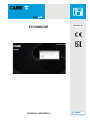 1
1
-
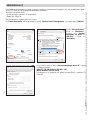 2
2
-
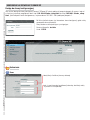 3
3
-
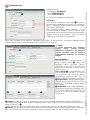 4
4
-
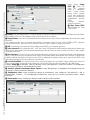 5
5
-
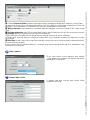 6
6
-
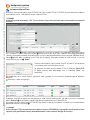 7
7
-
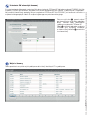 8
8
-
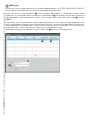 9
9
-
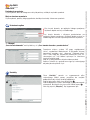 10
10
-
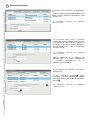 11
11
-
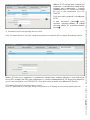 12
12
-
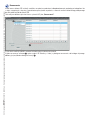 13
13
-
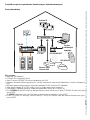 14
14
-
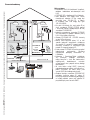 15
15
-
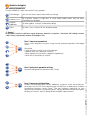 16
16
-
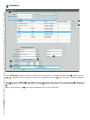 17
17
-
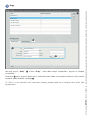 18
18
-
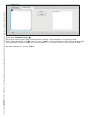 19
19
-
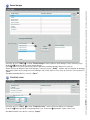 20
20
-
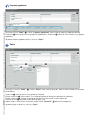 21
21
-
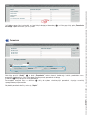 22
22
-
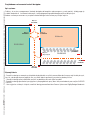 23
23
-
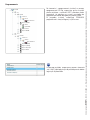 24
24
-
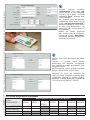 25
25
-
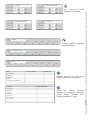 26
26
-
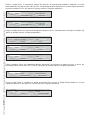 27
27
-
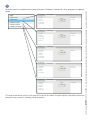 28
28
-
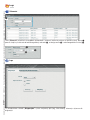 29
29
-
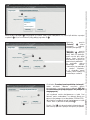 30
30
-
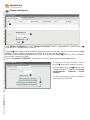 31
31
-
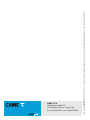 32
32
Powiązane dokumenty
-
CAME MTMA/IP-MTMV/I Configuration manual
-
CAME XTS 7IP WH WIFI, XTS 7IP BK WIFI, XTS 7IP WH WFBF Instrukcja obsługi
-
CAME XTS 7IP WH WIFI, XTS 7IP BK WIFI, XTS 7IP WH WFBF Instrukcja obsługi
-
CAME XTS 5IP WH, XTS 5IP BK Instrukcja instalacji
-
CAME XTS 5IP WH, XTS 5IP BK Instrukcja obsługi
-
CAME Futura IP Instrukcja instalacji
-
CAME 67100141 Instrukcja instalacji
-
CAME Futura IP Instrukcja obsługi
-
CAME INTERCOM VIEW Instrukcja instalacji
-
CAME DIGITHA Configuration manual